Comment résoudre les problèmes de lecture des vidéos GoPro sur PC
Avez-vous déjà essayé de visionner vos images GoPro sur votre PC, pour finalement constater que la vidéo ne fonctionne pas, ou pire, qu'elle est saccadée et désynchronisée ? C'est l'une des choses les plus frustrantes qui puissent arriver, surtout si vous revenez d'une aventure épique et que vous souhaitez revivre ces souvenirs. Croyez-moi, je suis passé par là aussi. Mais ne vous inquiétez pas, vous n'êtes pas seul et il existe toujours une solution. Dans cet article, nous vous expliquons pourquoi. Vidéos GoPro pourrait ne jouez pas sur votre PC, et 5 façons de les remettre en marche. Allons-y !
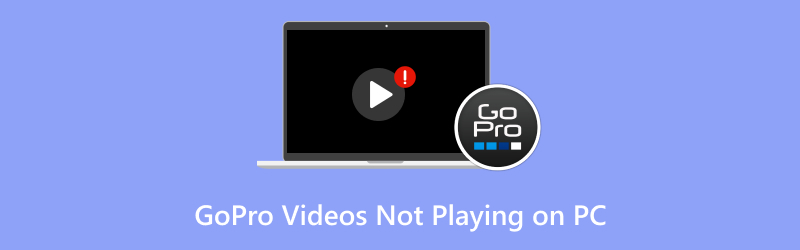
- LISTE DES GUIDES
- Partie 1. Qu'est-ce qui fait que les vidéos GoPro ne sont pas lues sur PC ?
- Partie 2. 5 solutions pour résoudre les problèmes de lecture des vidéos GoPro sur PC
- Partie 3. FAQ
Partie 1. Qu'est-ce qui fait que les vidéos GoPro ne sont pas lues sur PC ?
Avant de nous pencher sur les solutions, il est important de comprendre la cause du problème. Plusieurs raisons peuvent expliquer pourquoi vos vidéos GoPro ne sont pas lisibles sur votre PC. Voici quelques possibilités :
Fichiers corrompus
L'une des raisons les plus courantes pour lesquelles les vidéos ne sont pas lues est la corruption des fichiers vidéo GoPro. Cela peut se produire si votre GoPro s'éteint soudainement pendant l'enregistrement, si la carte SD est endommagée ou si le transfert du fichier vers votre PC présente un problème.
Format de fichier non pris en charge
GoPro enregistre des vidéos au format MP4 (H.264) ou HEVC, mais il arrive que votre PC ne dispose pas des codecs appropriés pour lire ces fichiers. C'est particulièrement vrai si vous utilisez un ordinateur ancien ou qui ne dispose pas des dernières mises à jour pour la lecture vidéo.
Lecteur vidéo obsolète
Si votre lecteur vidéo est obsolète ou ne dispose pas des codecs nécessaires, il risque de ne pas pouvoir lire les vidéos GoPro. VLC Media Player, par exemple, est l'un des meilleurs lecteurs pour gérer différents formats de fichiers, mais il peut lui aussi nécessiter des mises à jour ou des codecs supplémentaires.
Carte SD endommagée
Parfois, le problème vient de la carte SD utilisée avec votre GoPro. Si la carte est endommagée, les vidéos peuvent ne pas être transférées correctement ou être corrompues pendant la lecture.
Partie 2. 5 solutions pour résoudre les problèmes de lecture des vidéos GoPro sur PC
1. Mettez à jour ou changez votre lecteur vidéo
Si les vidéos GoPro ne sont pas lisibles sur votre PC, la première chose à faire est de vérifier que vous utilisez le bon lecteur vidéo. Si vous utilisez un lecteur comme Windows Media Player, il est possible qu'il ne soit pas compatible avec les formats MP4 ou HEVC de GoPro.
Solution:
Optez pour un lecteur multimédia plus performant comme VLC, qui prend en charge la quasi-totalité des formats vidéo existants. Téléchargez VLC gratuitement, installez-le et essayez de lire à nouveau votre vidéo GoPro. Si votre vidéo est lisible, le problème est résolu !

2. Convertissez votre vidéo GoPro dans un format compatible
Parfois, même avec les meilleurs lecteurs, votre vidéo GoPro peut ne pas être lue à cause d'un format de fichier non pris en charge ou d'un problème de codec. Si votre vidéo est au format HEVC (H.265), cela pourrait être la cause du problème. Dans ce cas, vous pouvez convertir H.265 en H.264 ou d'autres formats vidéo dans un codec différent.
Solution:
Utilisez un outil de conversion vidéo (comme HandBrake ou ArkThinker Video Converter Ultimate) pour convertir votre vidéo GoPro dans un format plus universellement pris en charge, comme le MP4 avec le codec H.264. Une fois la conversion effectuée, essayez de la lire à nouveau.
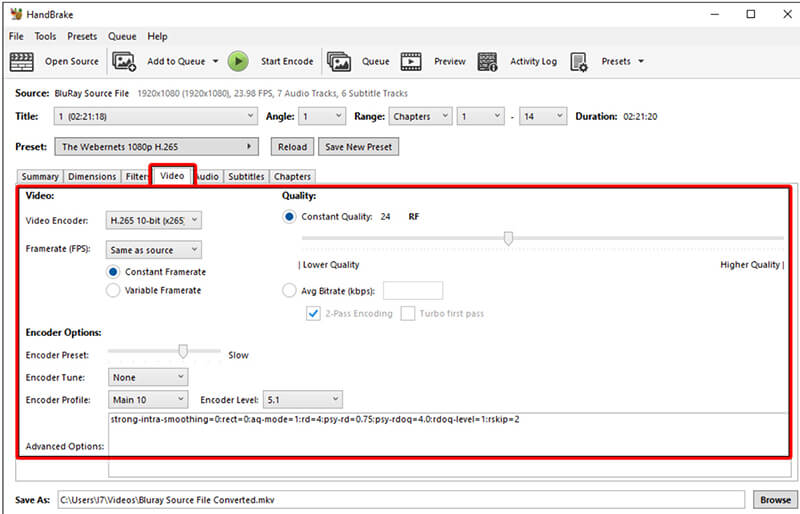
3. Vérifiez et réparez les fichiers corrompus avec ArkThinker Video Repair
C'est là que les choses deviennent intéressantes. Si votre vidéo GoPro est corrompue, que ce soit à cause d'un arrêt accidentel pendant l'enregistrement ou d'un transfert incorrect, vous aurez besoin d'un outil de réparation dédié pour la réparer. C'est là que Réparation vidéo ArkThinker ArkThinker Video Repair est un excellent outil conçu pour réparer les fichiers vidéo GoPro endommagés ou corrompus sans compromettre la qualité. Il est compatible avec une large gamme de formats de fichiers, notamment MP4, MOV, AVI, etc. Cet outil de réparation est facile à utiliser et permet de restaurer la vidéo à son état d'origine en quelques clics.
Tout d’abord, téléchargez gratuitement l’outil de réparation vidéo ArkThinker et installez-le sur votre ordinateur Windows ou Mac.
Une fois l'installation terminée, ouvrez le programme et téléchargez la vidéo GoPro à l'origine du problème. Conseil : téléchargez un échantillon vidéo de la même caméra ou source, ce qui permettra à l'outil de corriger vos images plus rapidement et plus efficacement.

Cliquez ensuite sur le bouton « Réparer » et laissez le logiciel agir. En quelques minutes, la vidéo commencera à se restaurer !

Une fois la réparation terminée, jetez un œil à votre vidéo GoPro pour vous assurer que tout est en ordre. Si elle est correcte, enregistrez-la où vous le souhaitez sur votre ordinateur.

Le processus a été très simple et rapide. J'ai pu récupérer mes images sans problème. Cependant, gardez à l'esprit que ArkThinker Video Repair ne fonctionne que sur un seul fichier vidéo à la fois. Si vous avez plusieurs vidéos à réparer, vous devrez donc les réparer une par une. C'est un petit inconvénient, mais dans l'ensemble, j'ai été satisfait du résultat.
4. Vérifiez la carte SD de votre GoPro pour détecter d'éventuelles erreurs
Une carte SD endommagée ou défectueuse peut également entraîner des problèmes de lecture des vidéos GoPro sur votre PC. La corruption peut survenir pendant l'enregistrement ou le transfert, et votre PC peut ne pas être en mesure de lire correctement les fichiers.
Solution:
Réinsérez la carte SD dans votre GoPro et vérifiez si la caméra peut toujours accéder aux fichiers. Si la GoPro ne lit pas la carte ou présente des problèmes, pensez à la formater et à relancer le transfert. Vous pouvez également utiliser un lecteur de carte SD pour vérifier si la carte présente des erreurs sur votre PC. Des outils comme chkdsk (intégré à Windows) peut analyser et résoudre les problèmes avec la carte SD.
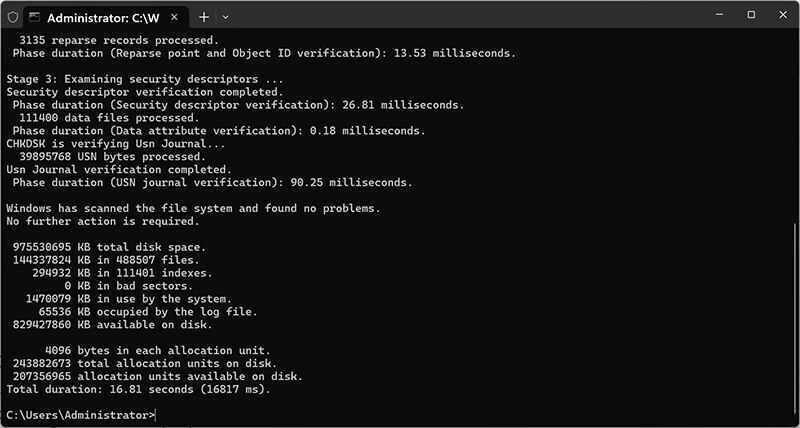
5. Mettez à jour les codecs de votre PC
Si le problème persiste, il se peut que votre PC ne dispose pas des bons codecs vidéo. Parfois, même avec VLC installé, votre PC peut avoir besoin des bons codecs pour décoder des formats vidéo comme HEVC (H.265), couramment utilisé par les caméras GoPro pour les vidéos haute définition.
Solution:
Vous pouvez installer des packs de codecs comme le Pack de codecs K-Lite Assurez-vous que votre ordinateur est compatible avec tous les formats vidéo, y compris ceux utilisés par les caméras GoPro. Une fois les codecs installés, redémarrez votre ordinateur et essayez de lire à nouveau la vidéo.
Partie 3. FAQ
Pourquoi ma vidéo GoPro ne se lit-elle pas correctement sur mon PC ?
Plusieurs raisons peuvent expliquer ce problème, notamment la corruption des fichiers, des formats vidéo non pris en charge ou l'absence de codecs vidéo. Vous pouvez résoudre ce problème en mettant à jour votre lecteur vidéo, en convertissant la vidéo ou en utilisant un outil comme ArkThinker Video Repair pour réparer les fichiers corrompus.
ArkThinker Video Repair peut-il résoudre tous mes problèmes vidéo GoPro ?
ArkThinker Video Repair est un excellent outil pour réparer les vidéos GoPro corrompues ou endommagées. Cependant, il ne peut réparer qu'un seul fichier vidéo à la fois ; si vous avez plusieurs fichiers à réparer, vous devrez les réparer individuellement.
Que faire si ma vidéo GoPro ne fonctionne toujours pas après avoir essayé toutes ces solutions ?
Si la vidéo ne fonctionne toujours pas, cela peut indiquer un problème grave avec votre carte SD ou la vidéo elle-même. Dans ce cas, il est conseillé de faire appel à des services professionnels de récupération de données pour récupérer les images.
Conclusion
Si vos vidéos GoPro ne s'affichent pas sur votre PC, pas de panique. Il existe plusieurs solutions pour résoudre le problème, qu'il s'agisse d'un simple problème de codec ou d'un fichier corrompu. En suivant ces méthodes, de la mise à jour de votre lecteur vidéo à l'utilisation de ArkThinker Video Repair, vous pourrez visionner vos vidéos d'aventure en un rien de temps.
Si cet article vous a été utile, n'hésitez pas à le partager avec vos amis passionnés de GoPro ! Vous avez des questions ou des conseils ? Partagez-les dans les commentaires ci-dessous !
Que pensez-vous de cette publication? Cliquez pour noter cet article.
Excellent
Notation: 4.8 / 5 (basé sur 395 voix)
Trouver plus de solutions
Pourquoi YouTube n'affiche-t-il pas les miniatures ? 10 solutions faciles Pourquoi et comment résoudre le problème de non-lecture des vidéos YouTube sur Firefox 4 solutions simples pour résoudre le problème de lecture automatique sur YouTube Comment réparer les fichiers MP4 – Des moyens simples et efficaces pour réparer les vidéos corrompues Comment réparer les fichiers MOV corrompus ou endommagés (Guide 2025) Comment réparer les fichiers vidéo AVI corrompus : solutions simplesArticles relatifs
- Éditer vidéo
- Comment rendre une courte vidéo plus longue avec 3 méthodes différentes
- Boucler une vidéo sur iPhone, iPad, téléphone Android et ordinateur
- Logiciel de montage vidéo gratuit – 7 meilleures applications de montage vidéo gratuites
- 3 applications de suppression de filigrane TikTok pour supprimer le filigrane TikTok
- Filtre vidéo – Comment ajouter et mettre un filtre sur une vidéo 2024
- Comment ralentir une vidéo et créer une vidéo au ralenti 2024
- Divisez votre gros fichier vidéo avec les 3 meilleurs découpages de films 2024
- Comment ajouter un filigrane à une vidéo sur différents appareils 2024
- 5 meilleurs compresseurs MP4 pour réduire la taille du fichier vidéo 2024
- Guide détaillé sur la façon de ralentir une vidéo sur Snapchat 2024


